Apple ha reso disponibile l’app”Dispositivi”in anteprima e in questa guida ti mostreremo come installarla in due modi diversi.
Su Windows 11, gli utenti devono ancora utilizzare iTunes per sincronizzare e ripristinare i dati da dispositivi iOS, come iPhone, iPad e iPod. L’app Dispositivi Apple ha lo scopo di sostituire queste funzionalità dall’app iTunes. La nuova app offre le funzionalità necessarie per eseguire il backup dei dispositivi, sincronizzare i media locali e ripristinare il firmware del dispositivo.
Poiché questa è un’anteprima dell’app, non tutte le funzionalità potrebbero funzionare come previsto. Dopo aver installato l’app Dispositivi, l’app iTunes non si aprirà più e gli audiolibri o i podcast sul tuo il computer sarà inaccessibile fino a quando Apple non rilascerà una versione compatibile di iTunes.
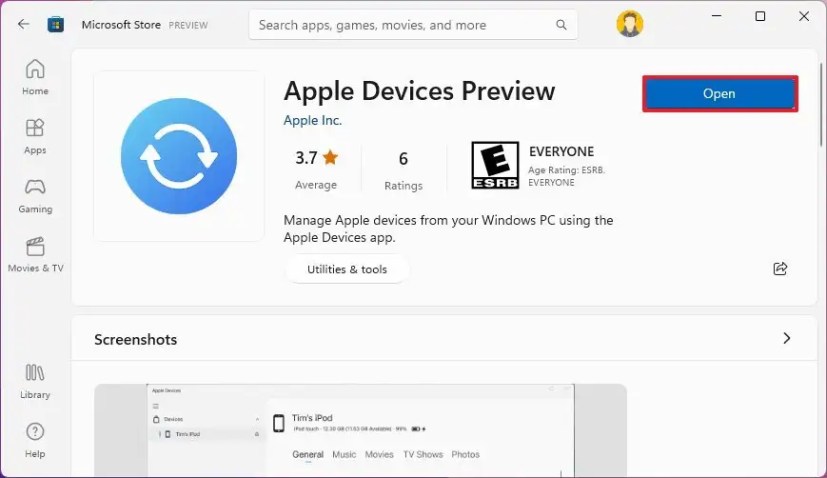
Se desideri torna a iTunes, lo farai Devi disinstallare questa versione dell’app Dispositivi Apple.
Questa guida ti illustrerà i passaggi per provare l’anteprima dell’app Dispositivi Apple per Windows 11.
Installa dispositivi Apple su Windows 11 da Microsoft Store
schermo solo @media e (min-width: 0px) e (min-height: 0px) { div[id^=”bsa-zone_1659356193270-5_123456″] { min-width: 300px ; altezza minima: 250px; } } @media solo schermo e (min-width: 640px) e (min-height: 0px) { div[id^=”bsa-zone_1659356193270-5_123456″] { min-width: 120px; altezza minima: 600px; } }
Per installare l’app Dispositivi Apple (anteprima) su Windows 11, segui questi passaggi:
Apri la pagina Dispositivi Apple.
Fai clic su Ottieni (o Installa). (Fai clic sull’opzione Ulteriori dettagli per aprire l’esperienza di Microsoft Store.)
Fai clic sul pulsante Apri.
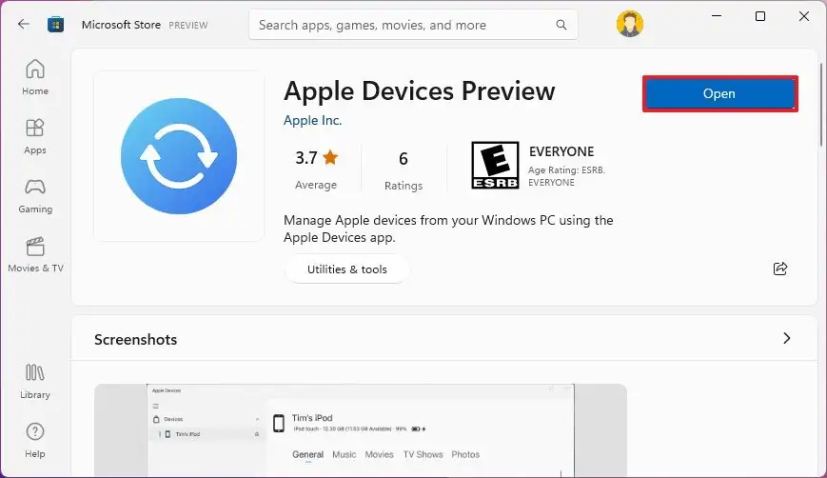
Fai clic sul pulsante Continua per accettare i termini dell’anteprima.
Una volta completati i passaggi , l’app verrà installata su Windows 11. Sarà disponibile anche dal menu Start.
Installa i dispositivi Apple su Windows 11 dal prompt dei comandi
Per installare i dispositivi Apple (anteprima ) dal prompt dei comandi con winget, utilizza questi passaggi:
Apri Start.
Cerca prompt dei comandi, a destra fai clic sul risultato in alto e seleziona l’opzione Esegui come amministratore.
Digita il comando seguente per installare l’app Dispositivi Apple su Windows 11 e premi Invio:
installazione di winget–id 9NM4T8B9JQZ1 Premi Y e Invio.
Dopo aver completato i passaggi, puoi avviare l’app Music dal menu Start.
@media only screen and (min-width: 0px) and (min-height: 0px) { div[id^=”bsa-zone_1659356403005-2_123456″] { larghezza minima: 300px; altezza minima: 250px; } } @media solo schermo e (min-width: 640px) e (min-height: 0px) { div[id^=”bsa-zone_1659356403005-2_123456″] { min-width: 300px; altezza minima: 250px; } }

